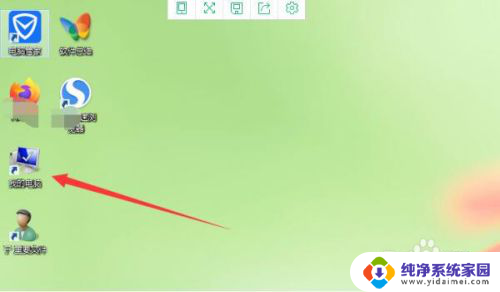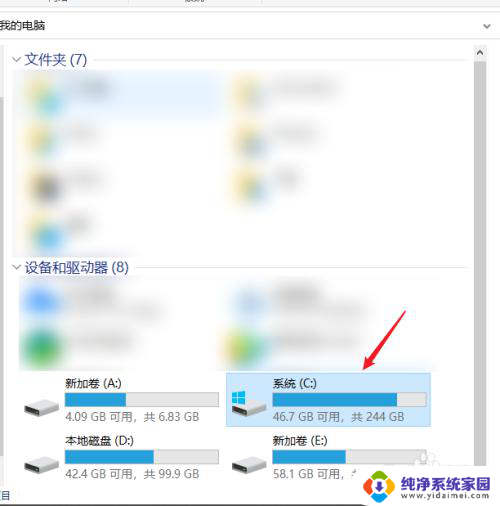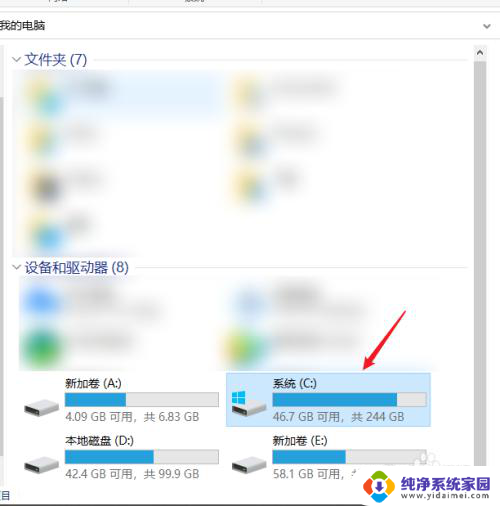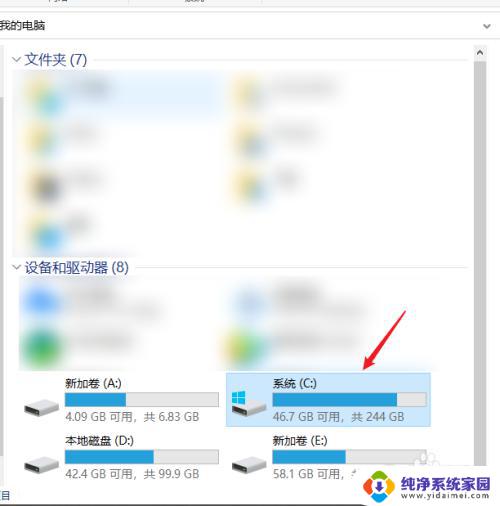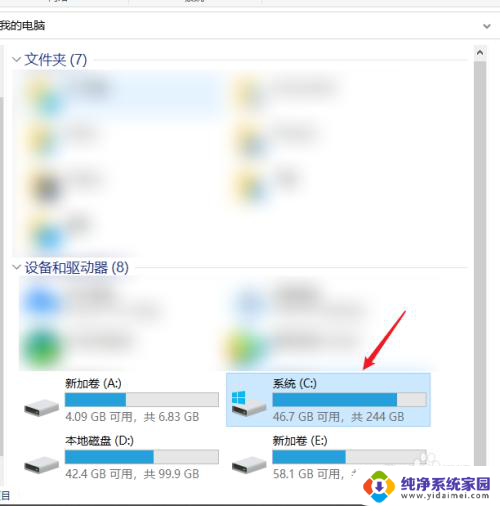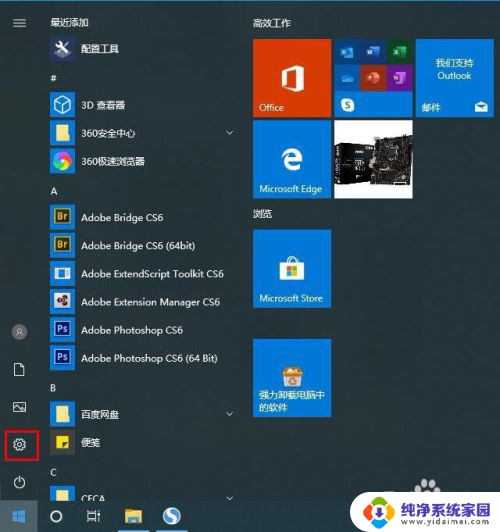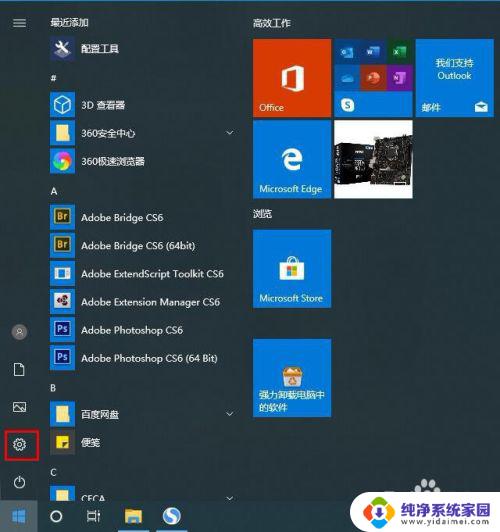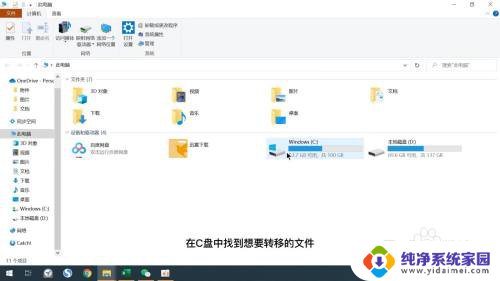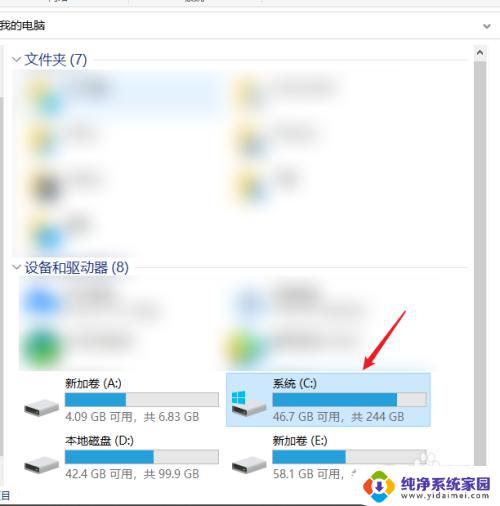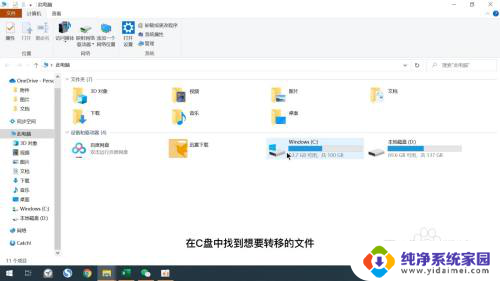c盘软件怎么卸载 怎样删除电脑C盘中不必要的东西
更新时间:2023-12-08 12:57:12作者:jiang
随着时间的推移,我们的电脑上可能积累了许多不必要的软件和文件,占据了宝贵的C盘空间,导致电脑运行缓慢甚至出现崩溃的情况,了解如何正确地卸载和删除C盘中不必要的东西是至关重要的。本文将介绍一些简单有效的方法,帮助您轻松释放C盘空间,使电脑恢复高效运行。无论您是想卸载不常用的软件,还是删除过期的文件,都能在这里找到适合您的解决方案。让我们一起来探索吧!
方法如下:
1.打开我的电脑,右键单击C盘。
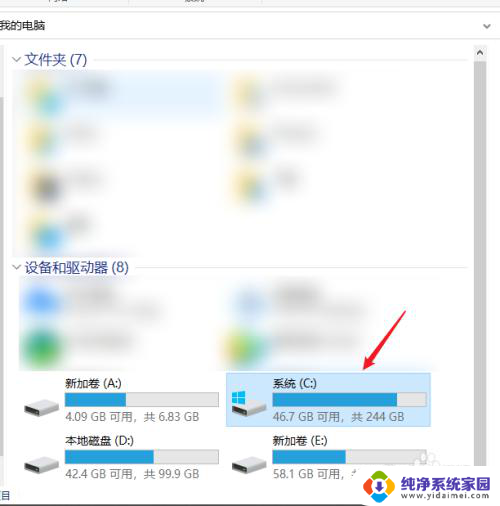
2.点击【属性】。
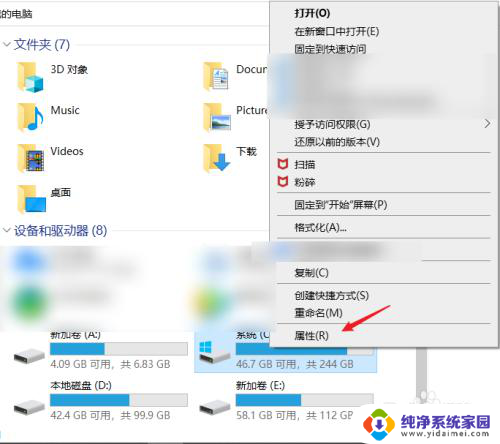
3.点击【磁盘清理】等待扫描,扫描完成后选择要删除的文件删除即可。
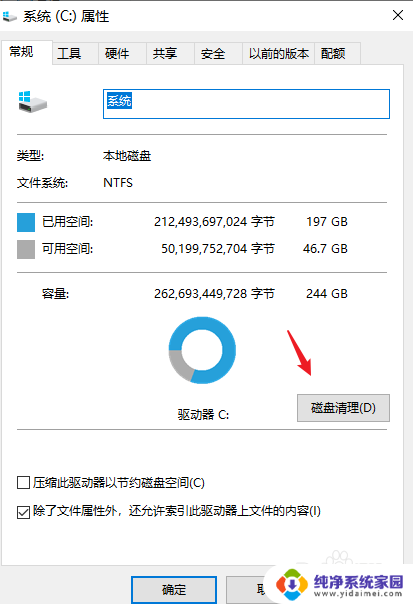
4.或者点击电脑桌面左下角Win图标,点击【设置】。
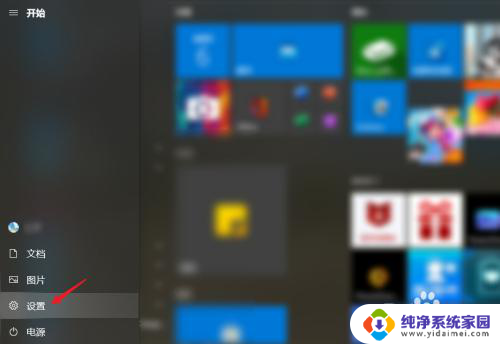
5.点击【系统】。
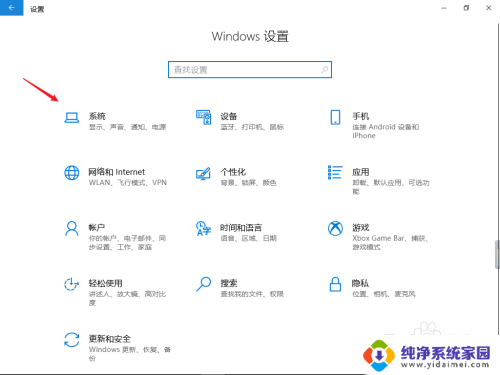
6.选择【存储】。
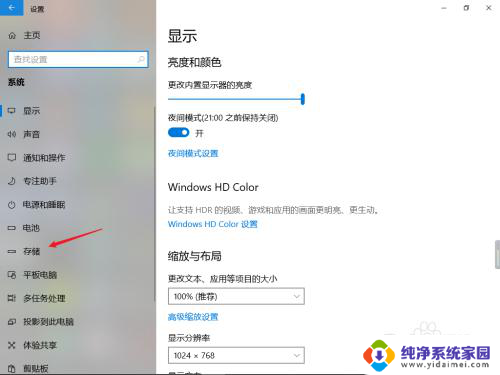
7.点击C盘下方的【应用和功能】。
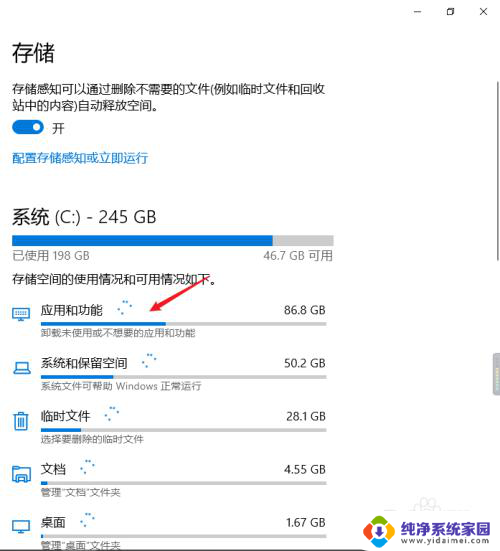
8.该页面出现的应用都是下载到C盘里的,点击该应用。
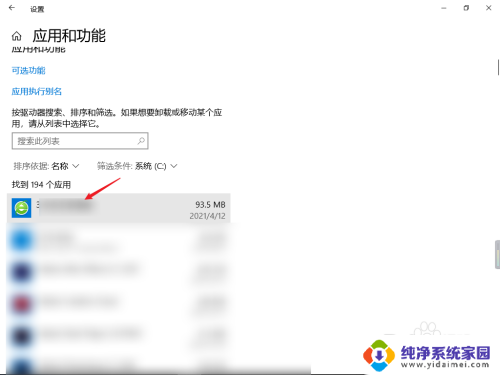
9.选择【卸载】即可。
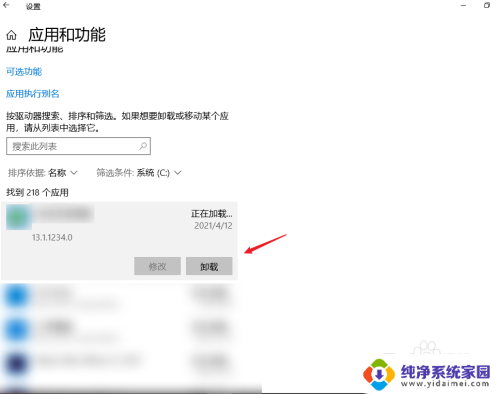
10.或者打开控制面板,选择想要删除的软件即可。
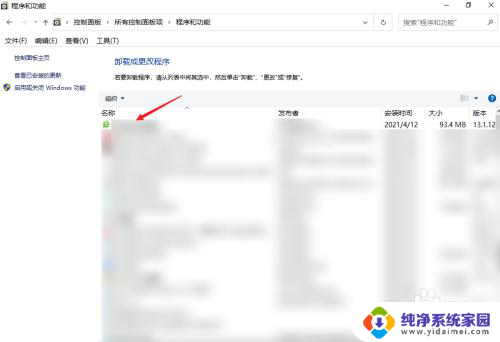
以上就是如何卸载C盘软件的全部内容,如果有需要的用户可以按照以上步骤进行操作,希望对大家有所帮助。